Cara Memasang Magento2 di Fedora 34/33
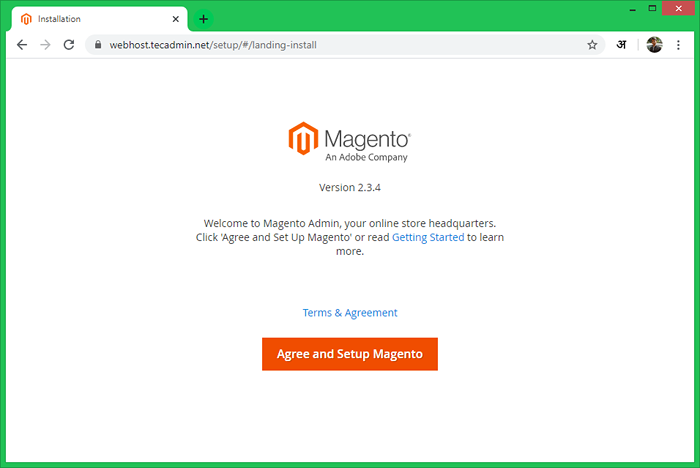
- 897
- 100
- Dana Hammes
Magento adalah perisian dan penyelesaian e-dagang kelas terbaik perusahaan. Ia dikuasakan oleh seni bina terbuka, fleksibel, dan seterusnya. Aplikasi yang dibangunkan dengan Magento akan memberikan pengalaman membeli -belah yang terbaik dan menarik untuk pengguna. Prestasinya adalah yang terbaik daripada aplikasi e -dagang lain yang tersedia. Magento 2 adalah pelepasan terkini yang tersedia. Versi ini mempunyai beberapa perubahan dan pengoptimuman peningkatan berbanding versi Magento sebelumnya.
Tutorial ini akan membantu anda mengkonfigurasi aplikasi Magento pada sistem fedora anda.
Langkah 1 - Pasang lampu
Pertama sekali, anda perlu menyediakan persekitaran lampu di sistem fedora. Anda boleh menggunakan arahan berikut untuk memasang pelayan web Apache dan PHP dari repositori lalai.
SUDO DNF UPDATE SUDO DNF Pasang HTTPD
Kemudian pasang PHP dan modul PHP yang diperlukan.
sudo dnf memasang php libapache2-mod-php php-mysql php-dom php-simplexml sudo dnf pemasangan php-curl php-intl php-xsl php-mbstring php-zip php-xml
Langkah 2 - Pasang pelayan mysql
Anda boleh menggunakan mysql atau Mariadb sebagai pelayan pangkalan data untuk aplikasi magento. Untuk memasang pelayan MySQL jalankan arahan berikut.
sudo dnf memasang mysql-server
Pelayan pangkalan data MariaDB lalai akan dipasang. Sekarang mulakan perkhidmatan dan lengkapkan persediaan awal untuk pelayan pangkalan data.
SUDO Systemctl Membolehkan MariaDB Sudo Systemctl Mula MariaDB
Sekarang jalankan di bawah arahan untuk menyelesaikan persediaan MariaDB:
sudo mysql_secure_installation
Ikuti arahan di skrin. Berikut adalah input yang diperlukan dari pengguna:
- Masukkan kata laluan semasa untuk root (masukkan untuk tiada): [TEKAN ENTER]
- Tetapkan kata laluan root? [Y/N] y
- Kata laluan baharu: [MASUKKAN KATA LALUAN ANDA]
- Masuk semula kata laluan baru: [Masukkan kata laluan lagi]
- Keluarkan pengguna tanpa nama? [Y/N] y
- Tidak balak log masuk dari jauh? [Y/N] y
- Keluarkan pangkalan data ujian dan akses kepadanya? [Y/N] y
- Muat semula jadual keistimewaan sekarang? [Y/N] y
Langkah 3 - Pasang komposer PHP
Tutorial ini memerlukan komposer PHP untuk melengkapkan pemasangan. Untuk memasang komposer PHP pada sistem anda melaksanakan arahan berikut:
curl -ss https: // getcomposer.org/pemasang | PHP MV Composer.phar/usr/tempatan/bin/komposer chmod +x/usr/local/bin/komposer
Langkah 4 - Muat turun Magento 2
Anda boleh memuat turun kod sumber Magento dari repositori atau laman web rasmi GitHub. Setelah menyelesaikan muat turun setelah memuat turun fail arkib, ekstraknya di bawah Root Dokumen Laman Web. Oleh itu, kita boleh mengaksesnya secara langsung dari penyemak imbas web.
wget https: // github.com/magento/magento2/arkib/2.3.Zip MV Magento2-2.3/var/www/magento2
Setelah meletakkan fail magento di lokasi yang betul, gunakan komposer untuk memasang perpustakaan yang diperlukan
CD/VAR/WWW/MAGENTO2 Pemasangan Komposer
Pemasangan komposer akan mengambil sedikit masa. Setelah komposer selesai pemasangan, tetapkan keizinan yang disyorkan pada fail untuk dijalankan dengan webserver Apache.
sudo chown -r www -data.www -data/var/www/magento2 sudo chmod -r 755/var/www/magento2 sudo chmod -r 777/var/www/magento2/pub, var
Langkah 5 - Buat Pengguna dan Pangkalan Data MySQL
Kami sudah mempunyai MariaDB yang berjalan di sistem dan menghasilkan kata laluan root dalam langkah -langkah sebelumnya. Adalah idea yang baik untuk menggunakan akaun berasingan untuk konfigurasi magento. Log masuk ke pelayan pangkalan data dengan pengguna root dan buat pangkalan data dan pengguna untuk pemasangan Magento 2 baru.
mysql -u root -p mysql> buat pangkalan data magento2_db; MySQL> Buat Pengguna [E -mel dilindungi] 'localhost' yang dikenal pasti oleh 'pa $$ word'; mysql> memberi semua pada magento2_db.* Untuk [dilindungi e -mel] 'localhost'; mysql> keistimewaan flush; mysql> berhenti
Langkah 6 - Persediaan Apache VirtualHost
Sekarang buat hos maya Apache untuk domain anda.
sudo vim/etc/httpd/conf.D/Webhost.Tecadmin.jaring.ConfContoh [email protected] ServerName Webhost.Tecadmin.Dokumen Bersih/Var/www/Magento2 Allowoveride Semua
| 12345678 |
Simpan dan tutup fail. Mulakan semula perkhidmatan Apache untuk memuatkan semula konfigurasi.
SUDO Systemctl Mulakan semula httpd.perkhidmatan
Langkah 7 - Jalankan pemasang web
Mari mulakan pemasangan magento2 menggunakan pemasang web. Akses direktori Magento 2 anda di pelayar web seperti di bawah. Ia akan mengalihkan anda ke halaman permulaan pemasangan.
http: // webhost.Tecadmin.jaring
7.1. Setuju perjanjian lesen dan klik pada "Setuju dan Persediaan Magento"
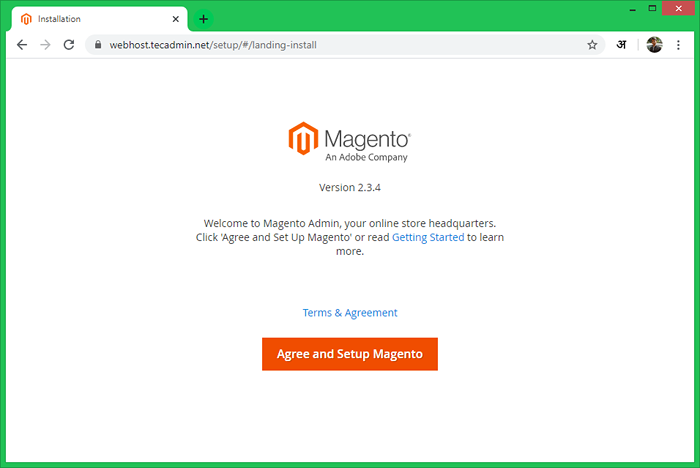
7.2. Sekarang klik pada "Ujian Kesediaan Mula". Magento akan memeriksa keperluan sistem di sini. Setelah selesai, anda akan melihat skrin seperti di bawah kemudian klik Seterusnya. Betulkan masalah jika ditunjukkan pada skrin ini dan klik cuba lagi.
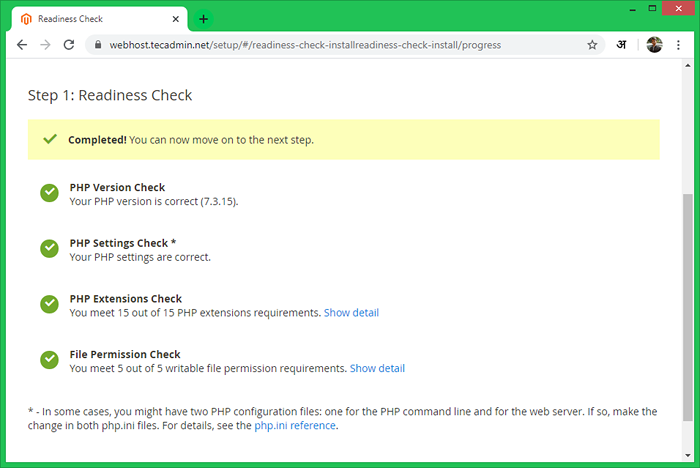
7.3. Masukkan butiran pangkalan data anda di sini dibuat dalam langkah 4.
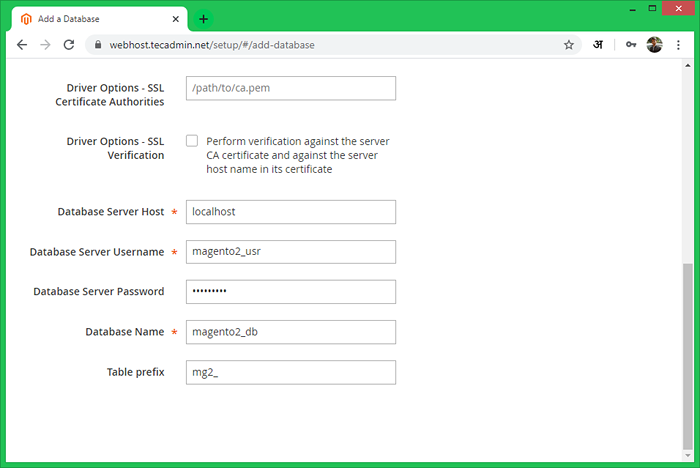
7.4. Pemasang akan menunjukkan alamat kedai (sama seperti yang kita alamat). Ia juga menghasilkan URL rawak untuk antara muka pentadbir. Anda boleh mengubahnya mengikut keperluan anda. Atas sebab keselamatan, ia tidak akan mengambil URL sebagai pentadbir.
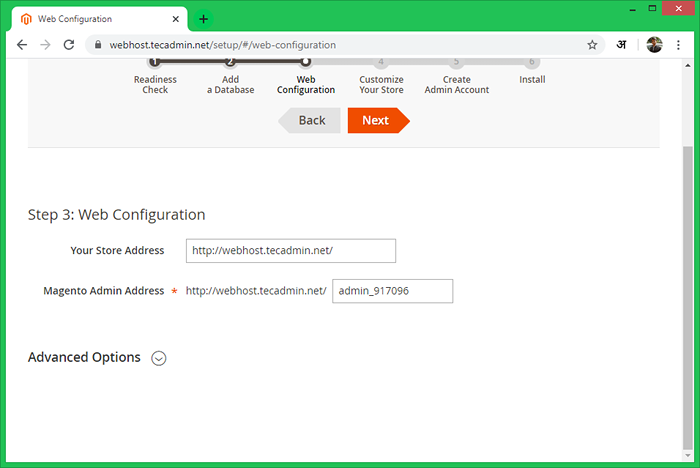
7.5. Buat pengguna admin dengan kata laluan selamat untuk aplikasi magento anda.
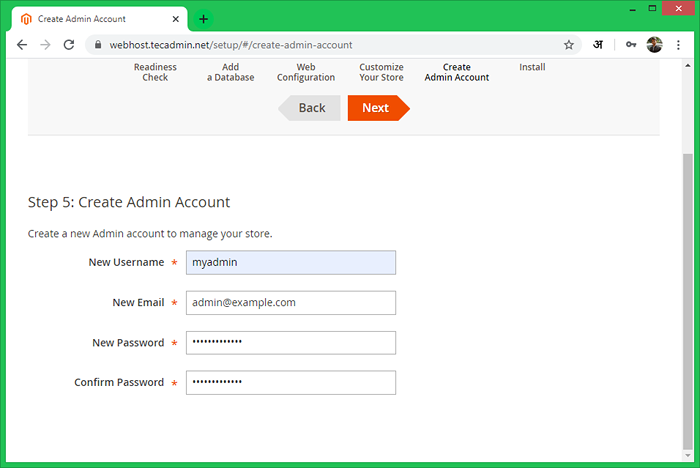
7.6. Pada langkah ini, Magento sudah bersedia untuk pemasangan. Klik pada Install sekarang butang untuk memulakan pemasangan dan tunggu siapnya.

7.7. Pada langkah ini, pemasangan Magento selesai.
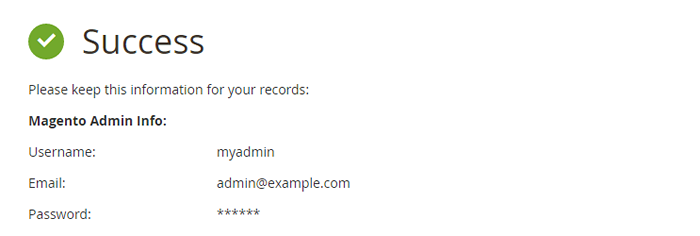
7.8. Akhirnya, ia akan membuka skrin log masuk admin. Gunakan kelayakan pentadbir yang dibuat semasa penyihir. Ia akan membuka panel admin setelah pengesahan yang berjaya.
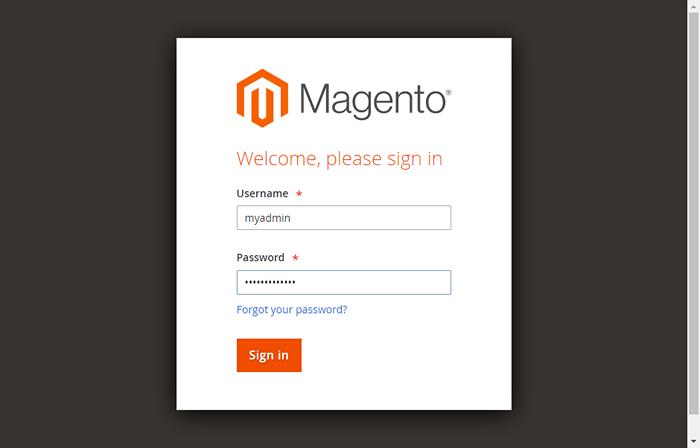
Tahniah! Anda telah berjaya mengkonfigurasi Magento2 pada sistem fedora anda.
Langkah 8 - Jadual Cronjobs
Akhirnya, jadilah latar belakang Cronjobs untuk pemasangan Magento2 anda. Cronjobs ini melakukan beberapa aktiviti seperti pengindeksan semula, surat berita, mengemas kini kadar mata wang, menghantar e-mel automatik dan menjana sitemap, dll. Untuk menjadualkan, pekerjaan ini mengedit fail Crontab
Crontab -e
dan tambahkan cronjobs berikut pada akhir fail dan simpannya.
* * * * * php/var/www/magento2/bin/magento cron: run * * * * * php/var/www/magento2/update/cron.php * * * * * php/var/www/magento2/bin/magento persediaan: Cron: Run
Kesimpulan
Tutorial ini membantu anda dengan langkah pemasangan langkah Magento2 pada sistem Fedora Linux.

